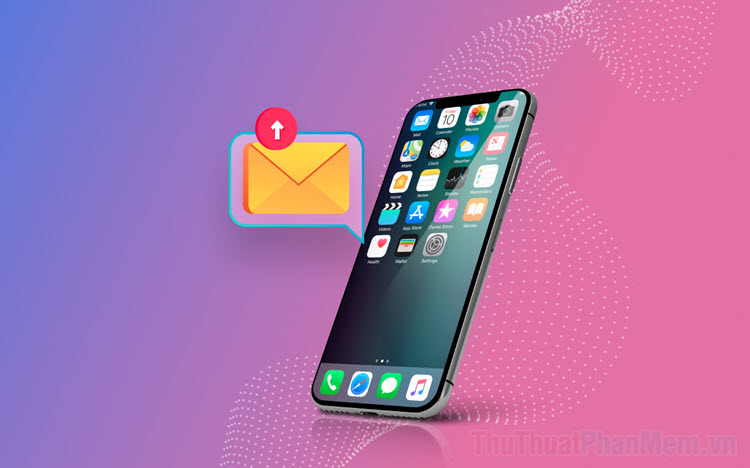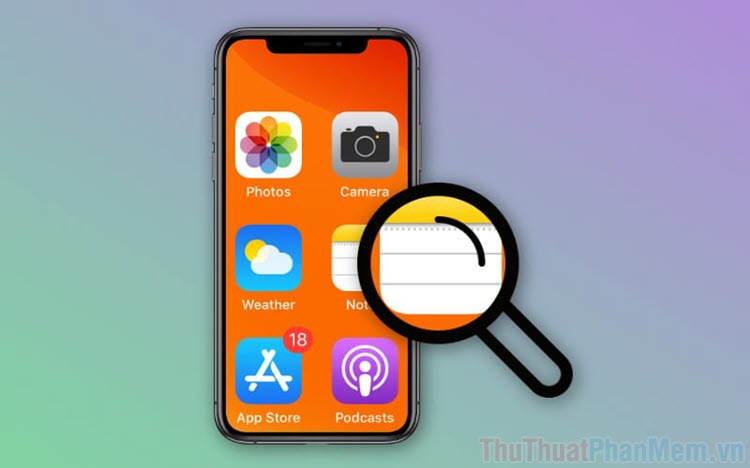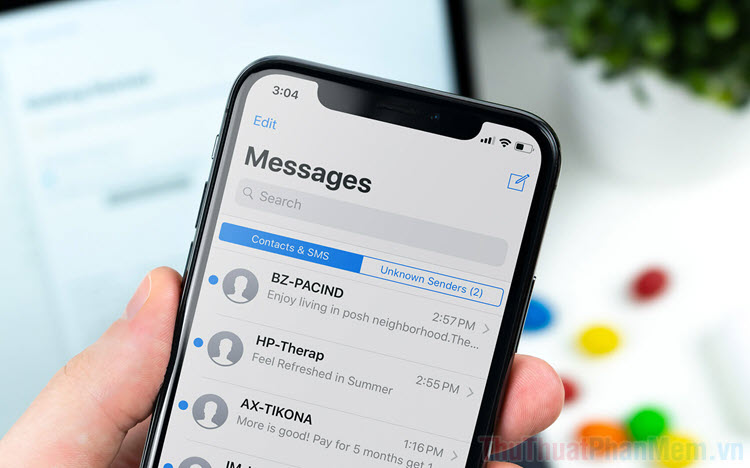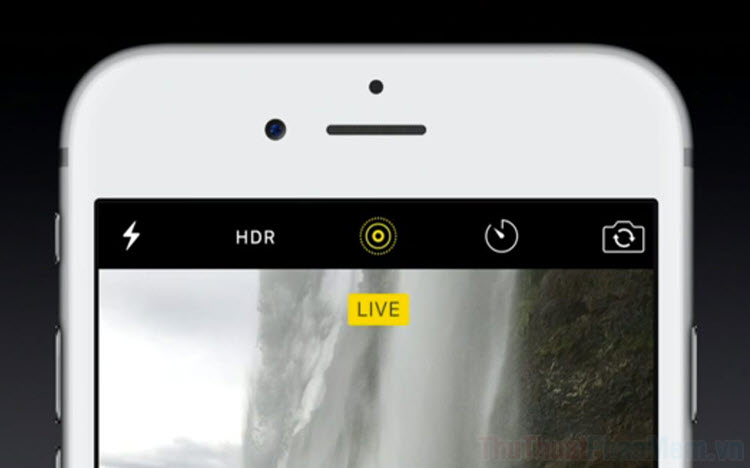Quên mật khẩu Apple ID, cách lấy lại mật khẩu Apple ID nhanh chóng
Với tài khoản Apple ID, các thiết bị của Apple như iPhone, iPad… có thể tải ứng dụng về máy hoặc dùng làm tài khoản iCloud để đồng bộ danh bạ, hình ảnh… Nhưng nếu bạn lỡ quên mật khẩu Apple ID thì cũng đừng vội lo vì để tìm lại mật khẩu khá đơn giản và không tốn của bạn quá nhiều thời gian.
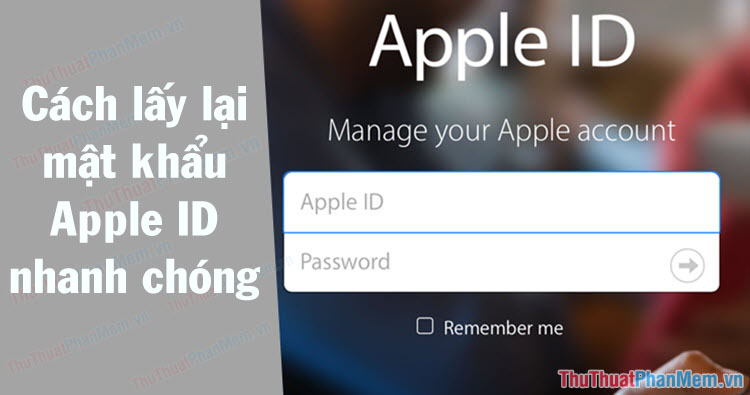
Bước 1: Đầu tiên, các bạn truy cập trang web khôi phục lại mật khẩu của Apple tại đây
https://iforgot.apple.com/password/verify/appleid
Sau đó các bạn nhập tên tài khoản Apple ID cần khôi phục và bấm Continue để tiếp tục.
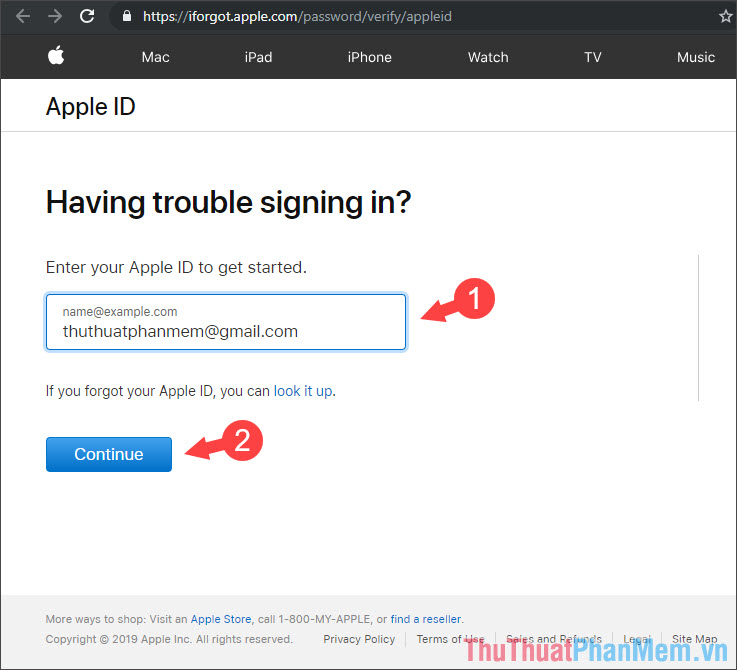
Bước 2: Các bạn chọn I need to reset my password và chọn Continue.
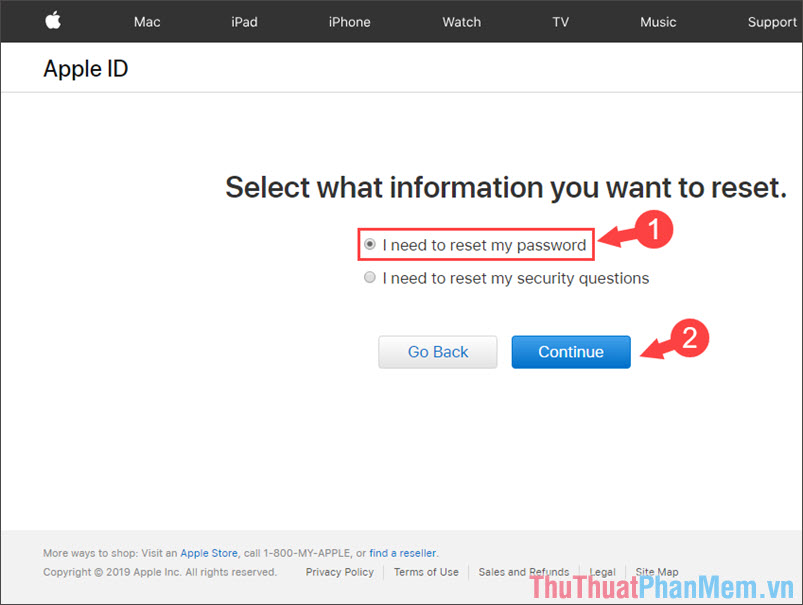
Bước 3: Chọn Get an email để hệ thống gửi email khôi phục về hòm thư đăng kí tài khoản Apple ID của bạn. Bấm Continue để tiếp tục.
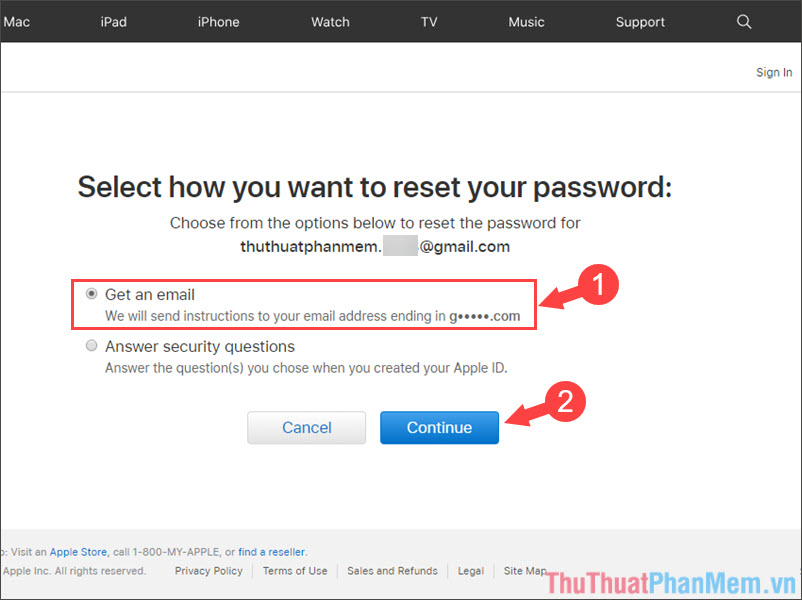
Dòng thông báo Password Reset Email Sent nghĩa là thư xác nhận đã gửi về hòm thư của bạn. Lúc này bạn mở hòm thư lên và xác nhận lại.
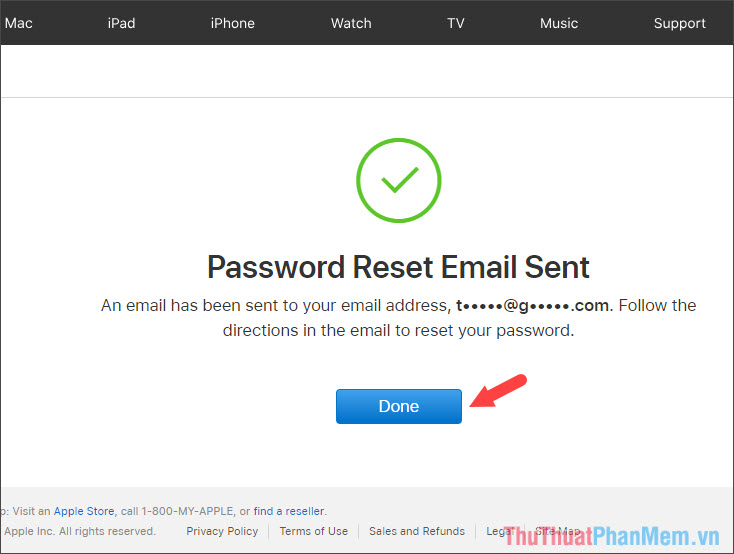
Bước 4: Sau khi mở hòm thư của bạn lên, bạn sẽ thấy email của Apple gửi về. Bấm vào liên kết Đặt_lại_bây_giờ > để mở sang trang tạo mật khẩu mới của Apple.
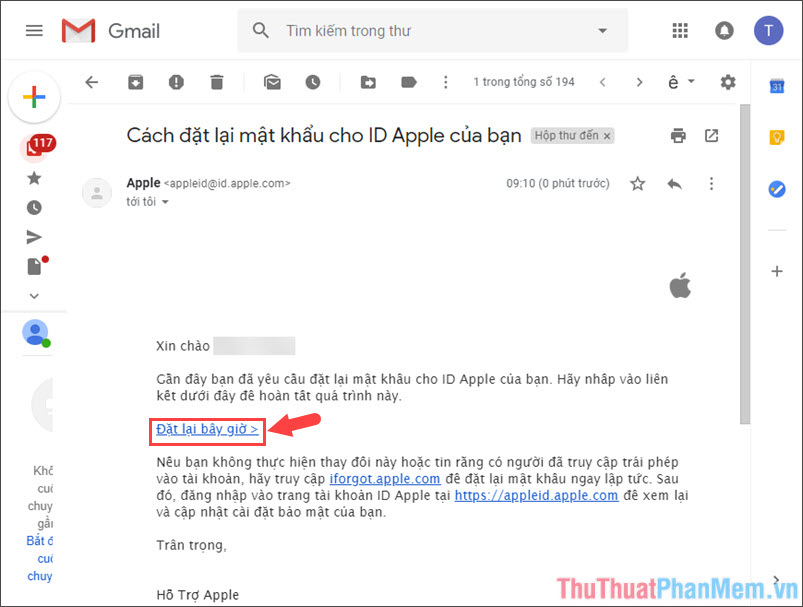
Bước 5: Các bạn nhập mật khẩu mới cho Apple ID của bạn. Sau đó bấm Đặt lại mật khẩu để khôi phục tài khoản của bạn.
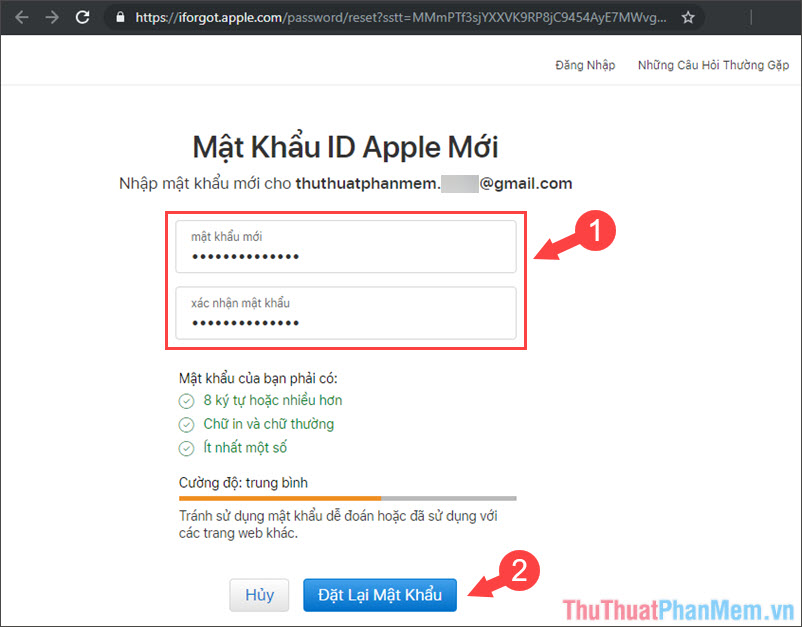
Bước 6: Các bạn bấm Truy cập tài khoản và tiến hành đăng nhập tài khoản với mật khẩu bạn mới tạo ở bước trên để kiểm tra tài khoản của bạn.
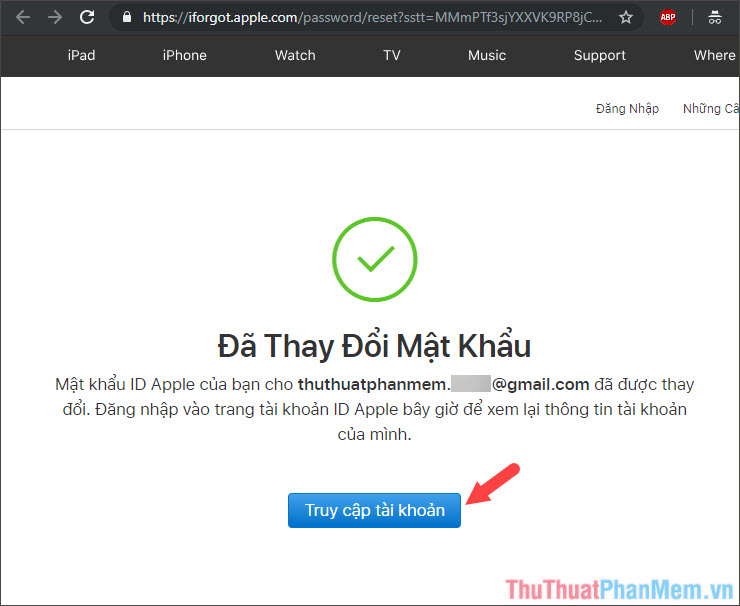
Và đây là thành quả sau khi bạn đã khôi phục được tài khoản Apple ID thành công.
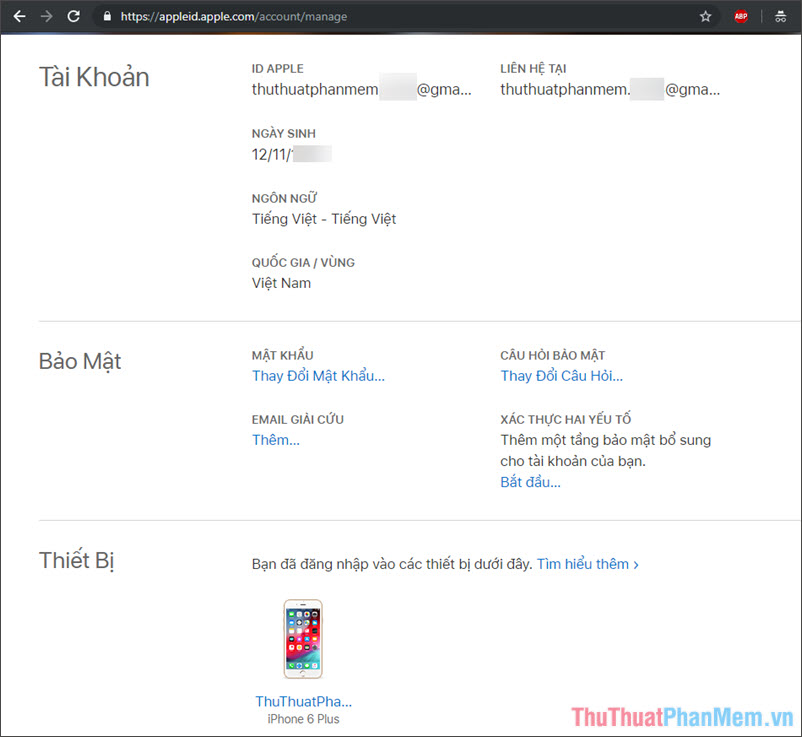
Với các bước đơn giản trong bài viết, các bạn có thể dễ dàng tìm và khôi phục lại tài khoản Apple ID cho bạn rồi. Chúc các bạn thành công!